
Cómo eliminar un correo enviado en Gmail o Outlook antes de que lo lean

Seguro que en algún momento has querido averiguar cómo eliminar un correo enviado, ya sea porque te has equivocado a la hora de escribir algo, has escrito mal el destinatario o porque te has arrepentido en el último momento de enviarlo. En este artículo te vamos a explicar cómo puedes cancelar el envío en Gmail y en Outlook, las dos plataformas más populares y utilizadas por los usuarios.
En ambos clientes de correo electrónico hay herramientas que nos ayudan a borrar emails que hemos enviado hace relativamente poco tiempo, de forma que podemos editarlos para añadir o quitar lo que necesitemos o eliminarlos si ya no nos interesa.
Cómo eliminar un correo de Gmail enviado
Lo primero que quiero explicarte es que sí se puede eliminar un correo enviado desde Gmail en el PC, ya que por defecto tenemos 5 segundos para arrepentirnos y cancelar el envío. Es verdad que no es mucho tiempo, pero es suficiente si nos hemos dado cuenta de algún error nada más darle al botón "Enviar".
Lo que tienes que hacer es lo siguiente:
Paso 1:
Abre Gmail y comienza a redactar el email que quieres enviar (escribiendo el asunto y el destinatario). Cuando hayas acabado dale al botón "Enviar" de color azul que hay en la parte inferior de la pantalla.
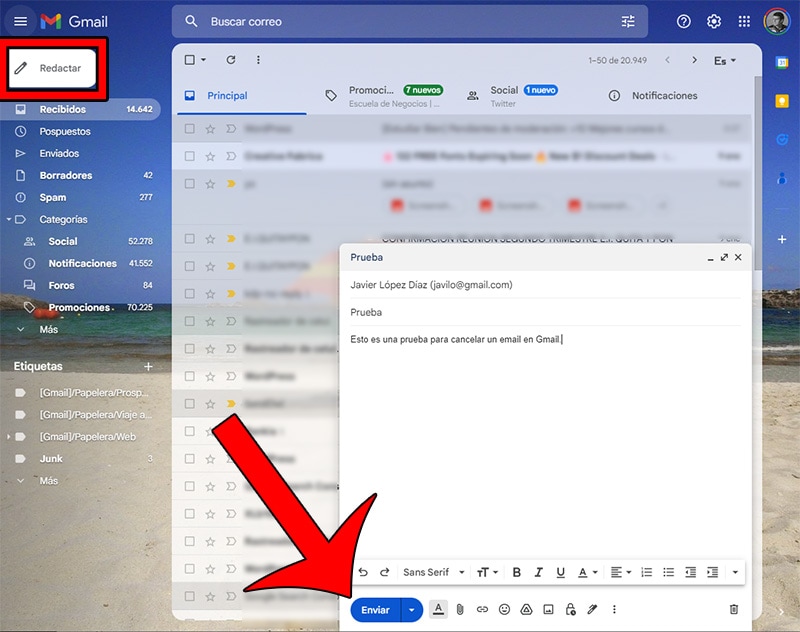
Paso 2:
Nada más enviar el email verás en la parte inferior izquierda un pequeño mensaje que nos indica que el mensaje se ha enviado correctamente. Pero tienes dos opciones: ver el contenido que has redactado o deshacer el envío.
En nuestro caso nos interesa la opción deshacer para eliminar el correo enviado desde Gmail.
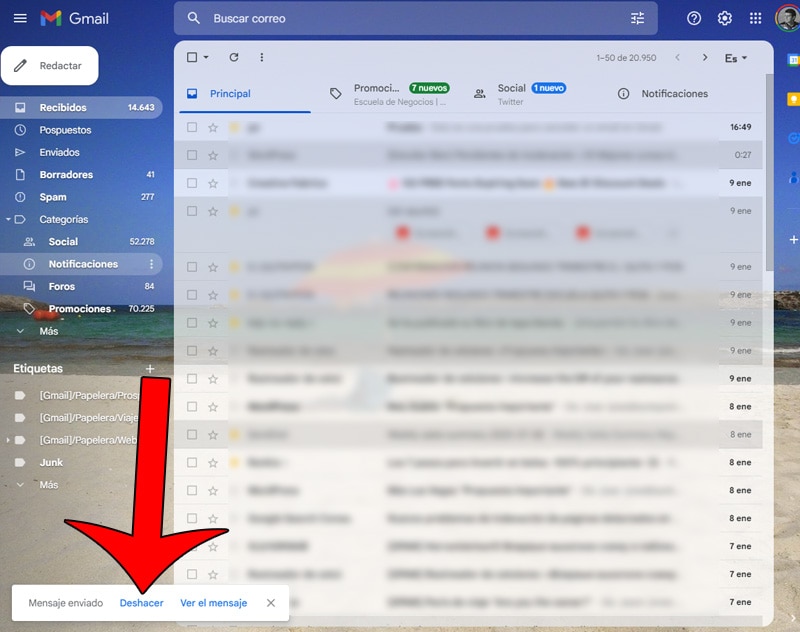
Inmediatamente después volverás a la pantalla de edición de ese correo electrónico para que puedas cambiar lo que necesites. Así de rápido y sencillo, el único problema es que tienes tan sólo 5 segundos para hacerlo. Sin embargo, Gmail nos da la opción de ampliar ese tiempo hasta los 30 segundos, algo muy recomendable que te vamos a explicar a hacer a continuación.
Aumentar el tiempo hasta 30 segundos
Como te acabamos de contar, dispones de tan sólo 5 segundos para cancelar el envío de cualquier email que hayas enviado por Gmail. Este tiempo es en la mayoría de situaciones insuficiente y te recomiendo que lo amplíes hasta el medio minuto.
Los pasos que tienes que seguir son los siguientes:
Paso 1:
Entra en tu cuenta de Gmail a través del siguiente enlace o escribiendo https://mail.google.com en el navegador de Internet. Tendrás que introducir tu clave de acceso y tu dirección de correo si no tienes ya la sesión iniciada con anterioridad.
Paso 2:
Haz clic en el icono de una rueda dentada que hay en la zona superior derecha de la pantalla. Se abrirán los "ajustes rápidos" y aquí debes seleccionar la opción "Ver todos los ajustes".
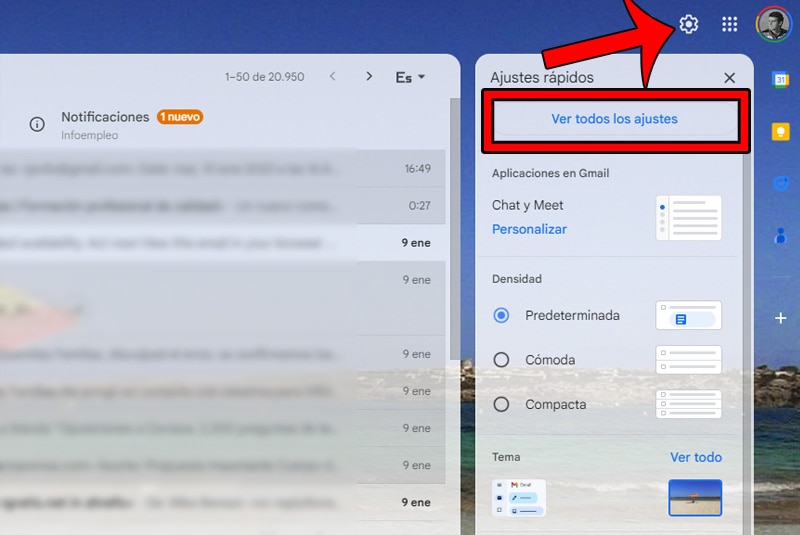
Paso 3:
Selecciona la pestana "General" y dirígete a la sección "Deshacer el envío". Verás que hay un menú desplegable en donde puedes elegir el tiempo que quieres tener para cancelar el envío de todos tus emails (5, 10, 20 o 30 segundos).
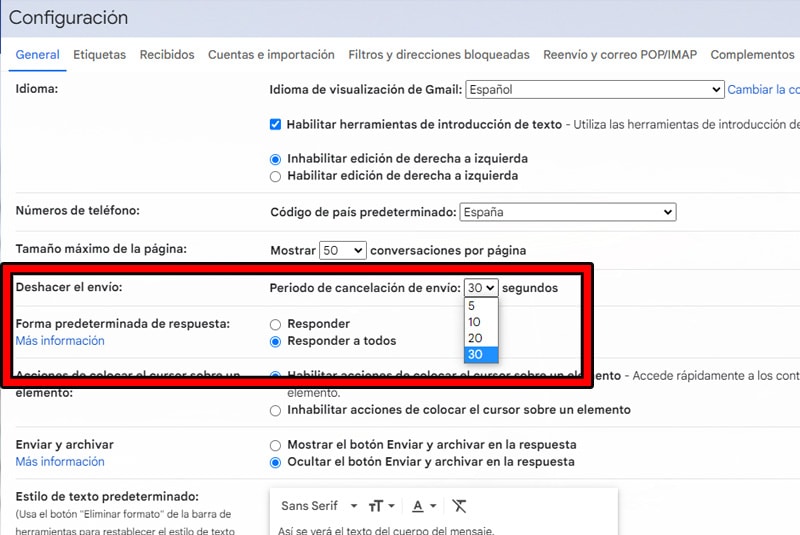
Paso 4:
Por último, para guardar este cambio en el tiempo del que disponemos hay que ir al final de la página y pulsar en el botón "Guardar cambios".
Desde este momento se puede eliminar un correo enviado hace menos de medio minuto.
Confirmar antes de enviar
Otra medida de seguridad para no enviar emails por equivocación o con algún error en su contenido es activar la confirmación de envío en los dispositivos móviles, ya que la opción de deshacer el envío (que te hemos explicado anteriormente) sólo está disponible para PC.
Esta opción lo que hace es que cuando pulsamos en el botón enviar aparece una ventana emergente en donde se nos pregunta si queremos mandar el correo electrónico. Gracias a este sistema evitaremos muchos problemas y envíos accidentales.
Los pasos que tienes que dar para habilitar este funcionalidad te los explicamos a continuación:
Paso 1:
Entra en la app de Gmail y accede al menú de configuración pulsando sobre el botón que tiene tres rayas horizontales y que está en la parte superior izquierda de la pantalla del teléfono.
Se abrirá el menú lateral y tendrás que desplazarte hasta el final, donde podrás ver la opción de "Ajustes".
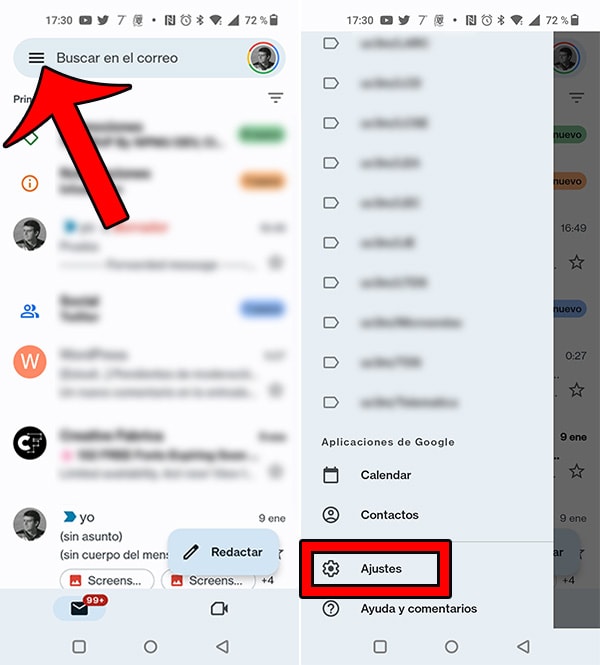
Paso 2:
Ahora tienes que elegir la opción "Ajustes generales" y en la nueva pantalla habilitar la última característica de todas, la que dice "Antes de enviar correos". Desde este momento siempre te saldrá un mensaje de confirmación cuando hayas pulsado en "Enviar" un email.
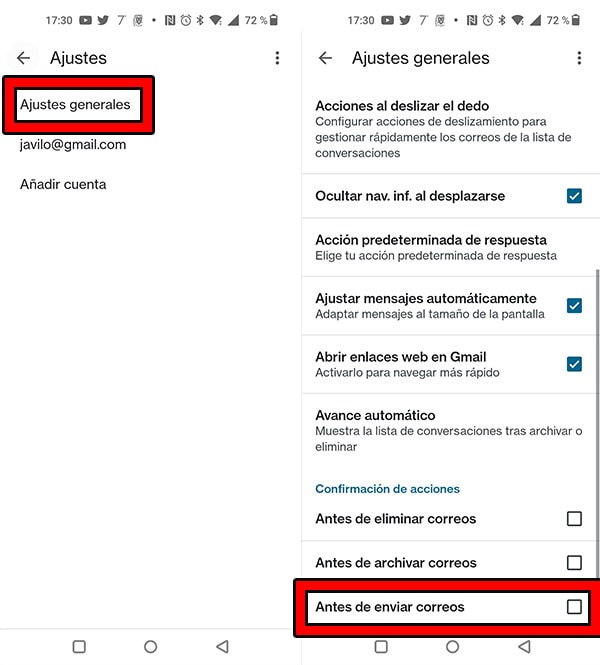
Como ves, en el teléfono no se puede borrar un correo enviado pero tienes esta herramienta que seguro te será de utilidad para reducir el número de envíos accidentales.
Cómo eliminar un correo enviado en Outlook
En el caso de que utilices como cliente de correo Microsoft Outlook también tienes que saber que es posible anular un correo enviado, aunque en este caso se deben dar una serie de requisitos que son más exigentes que en el caso de Gmail.
En primer lugar deberás tener instalado en el PC las versiones 2000, 2003 o 2007 de Microsoft Exchange Server y el destinatario del email deberá tener en su máquina Microsoft Exchange o Microsoft Office 365.
Si se cumplen estas dos premisas los pasos que tienes que dar para eliminar un correo enviado en Outlook son los siguientes:
Paso 1: Abre Microsoft Outlook y en el panel de la izquierda selecciona la opción "Enviados".
Paso 2: Selecciona el email que quieres eliminar y haz doble clic sobre él para abrirlo.
Paso 3: En la pestaña "Mensaje" debes seleccionar la opción "Acciones" y luego "Recuperar este mensaje"
Paso 4: Aparecerá una nueva ventana en donde puedes elegir entre eliminar las copias no leídas o reemplazarlas por uno nuevo.
Cómo eliminar un correo enviado hace días
¿Cómo borrar un correo enviado hace ya mucho tiempo?
Si utilizas Outlook y cumples con los requisitos estás de enhorabuena porque podrás eliminar los emails no leídos por tus destinatarios sin límite de tiempo. Es decir, podrás eliminar un correo enviado en Outlook de hace un día, una semana, un año o incluso más.
En cambio, si has enviado el correo a través de Gmail no podrás hacerlo y la única opción que tienes es eliminarlos de la bandeja de salida de tu propio cliente de correo, algo que no evitará que le llegue al destinatario o puede leerlo.
Esto hará que no ocupe espacio en tu almacenamiento de Google y que no pueda ser leído de nuevo. Para borrarlo de tu bandeja de entrada tendrás que hacer lo siguiente:
Paso 1:
Entra en tu cuenta de Gmail a través del navegador de Internet que suelas utilizar. En el menú de la izquierda debes hacer clic en el apartado "Enviados" y verás todos los emails que hayas mandado por orden de fechas.
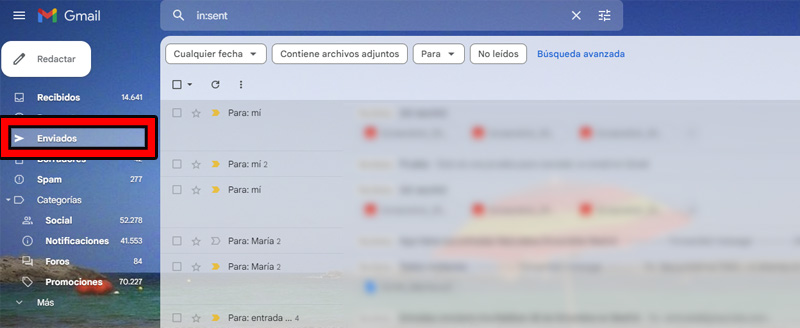
Paso 2:
Sin hacer clic, pon el puntero del ratón encima del mensaje que quieras eliminar y verás como aparecen tres iconos en el lado derecho: archivar, eliminar (icono con forma de papelera) y marcar como no leído. Elige la opción de eliminar y lo habrás movido a la papelera, donde permanecerá 30 días antes de borrarse definitivamente.
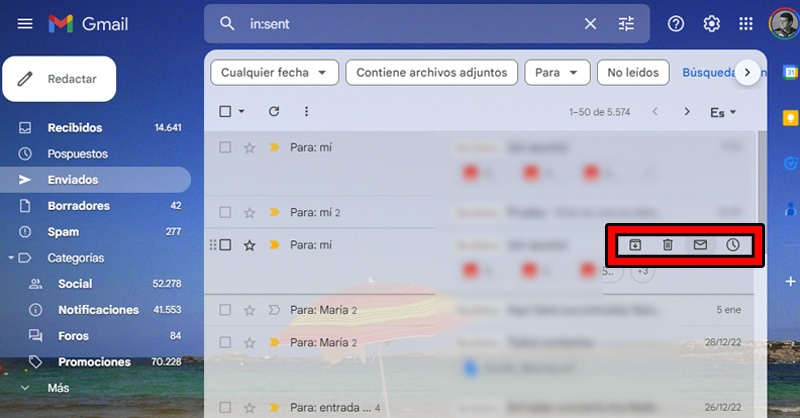
Ahora ya sabes cómo eliminar un correo enviado en Gmail y en Outlook, ya sea porque te has equivocado en alguno de los puntos del mensaje o porque te has arrepentido en el último momento.


Entradas relacionadas: